Najbolji način za prijenos WhatsApp podataka iz iPhone 7/7 Plus na računalo
Mnogi su navikli razgovarati sa svojimprijatelji i obitelji putem WhatsAppa. Zapravo, WhatsApp je postao popularan alat za komunikaciju jer korisnicima omogućuje slanje poruka, videozapisa, slika i još mnogo toga. Neki su podaci toliko važni da ih ne možemo izgubiti bez obzira na sve. Dakle, potrebno je prijenos WhatsApp podataka s iPhone 7/7 Plus na PC sigurnosno kopiranje podataka s vremena na vrijeme.
Svi znamo da iTunes može stvoriti sigurnosne kopijeWhatsApp podatke, ali to nam ne omogućuje pregledanje sigurnosnih kopija datoteka ukoliko ne obnovimo uređaj ili ne vratimo WhatsApp podatke selektivno. Zbog toga vam predstavljamo iPhone Data Recovery, najbolji iPhone / iPod / iPad softver za prijenos podataka izvoz podataka WhatsApp na PC jednostavnim klikovima. Ovaj softver podržava izdvajanje više od 20 vrsta podataka i daje vam pregled datoteka prije izvoza ili uklanjanja na vaše računalo.
Kako prenijeti WhatsApp podatke s iPhonea na računalo
Oporavak podataka iPhone pruža tri učinkovita načina za prijenos i izvoz WhatsApp poruka / fotografija / videozapisa / dnevnika razgovora i drugih podataka s iPhonea 7/7 Plus / SE / 6s / 6 / 5s / 5 na PC ili Mac.
- Dio 1: Prenesite WhatsApp podatke s iPhonea izravno na računalo
- Dio 2: Izvoz WhatsApp podataka s iTunes sigurnosne kopije na računalo
- Dio 3: Izdvajanje podataka WhatsApp iz iCloud sigurnosne kopije na računalo
Dio 1: Prenesite WhatsApp podatke s iPhonea izravno na računalo
1. korak: Pokrenite softver i povežite svoj iPhone s računalom putem USB kabela. Kliknite "Start Scan" za skeniranje podataka na vašem uređaju. Omogućeno vam je odabir vrste podataka za skeniranje.

Korak 2: Nakon skeniranja možete pregledati sve podatke na vašem iPhoneu, uključujući postojeće i izbrisane. Označite WhatsApp u lijevom stupcu i odaberite onaj koji vam je potreban. Pritisnite "Obnovi" i skočni prozor će tražiti da odaberete odredišnu mapu na računalu kako biste spremili podatke.

Dio 2: Izvoz WhatsApp podataka s iTunes sigurnosne kopije na računalo
Korak 1: Odaberite "Recover from iTunes Backup Files" i odaberite sigurnosnu kopiju koja vam je potrebna, kliknite "Start Scan" da biste iz nje izvukli podatke.

Korak 2: Kada je postupak skeniranja završen, možete pregledati sav sadržaj prema kategoriji datoteke.
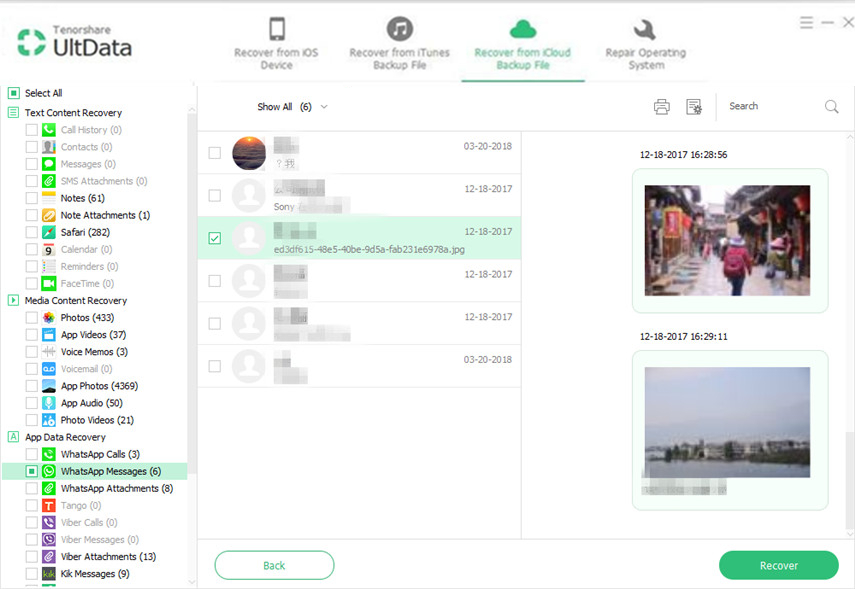
Korak 3: Odaberite datoteke koje su vam potrebne i kliknite "Obnovi", odaberite mapu za izvoz tih podataka na vaše računalo.

Dio 3: Izdvajanje podataka WhatsApp iz iCloud sigurnosne kopije na računalo
Ako imate iCloud sigurnosnu kopiju, podatke iz WhatsAppa možete izdvojiti iz sigurnosnih datoteka i zatim ih preuzeti na svoje računalo.
Korak 1: Prebacite se na "Oporavak iz iCloud sigurnosne kopije" i prijavite se na svoj iCloud račun.

Korak 2: Odaberite sigurnosnu kopiju koja vam je potrebna i kliknite "Dalje" da biste preuzeli te sigurnosne kopije sa svog iClouda.

Korak 3: Nakon preuzimanja možete pregledati sve podatke iz sigurnosne kopije, odabrati one koji su vam potrebni i pritisnite "Obnovi" da biste dobili WhatsApp poruke / medije / slike izvezene na računalo.

iPhone Data Recovery doista olakšavaoporavite izbrisane datoteke i izdvojite važne podatke za stvaranje sigurnosnih kopija na računalu. Samo preuzmite najnoviju verziju za prijenos dragocjenih WhatsApp poruka i priloga kao i drugih važnih datoteka na računalo!






![Top 3 načina za prijenos WhatsApp poruka s Androida na iPhone 7/7 Plus [uključujući iOS 12]](/images/ios-file-transfer/top-3-ways-to-transfer-whatsapp-messages-from-android-to-iphone-77-plus-ios-12-included.jpg)


